A las funcionalidades de ArcGIS for AutoCAD se accede principalmente a través de la cinta de ArcGIS.
Diseño de la cinta
Los comandos de la cinta se agrupan según el tipo de funcionalidad que esté desempeñando, como administrar su proyecto de SIG, agregar contenido SIG o editar entidades.
Los siguientes comandos de la cinta se describen en las secciones que aparecen a continuación:
Cinta principal
Los comandos de la cinta principal se describen en la siguiente tabla:

| Elemento | Descripción |
|---|---|
  | Opciones para establecer y administrar el sistema de coordenadas del dibujo. |
  | Muestra el panel Localizar para navegar por el dibujo por dirección o topónimo. |
  | Acceso rápido para agregar capas de mapas de Esri útiles como mapas base. |
  | Define el área del proyecto para limitar la extensión geográfica de las entidades de la capa de entidades agregadas al dibujo mediante varias opciones. |
  | Agrega capas SIG nuevas o existentes al dibujo utilizando varios métodos. |
  | Abre el panel Contenido de Esri. |
  | Importa definiciones de clase de entidad de documento desde archivos DWG existentes. |
  | Agrega capas de entidades de documento utilizando varias opciones. |
  | Muestra y edita atributos de entidades seleccionadas con la interfaz de usuario Editor de atributos. |
  | Sincroniza ediciones de capas de entidades web con sus orígenes de servicios web abriendo la interfaz de usuario Sincronizar. |
  | Descarta todas las ediciones de capas de entidades web y refresca entidades de sus orígenes de servicios web. |
  | Abre la interfaz de usuario Compartir como capa de entidades alojada para compartir capas de entidades de documento. |
  | Abre el sitio web de recursos en línea de ArcGIS for AutoCAD. |
  | Abre la interfaz de usuario de este sistema de ayuda. |
  | Abre el sitio web de artículos en línea de ArcGIS for AutoCAD. |
  | Abre la ventana Acerca de de ArcGIS for AutoCAD. |
Menú Sistema de coordenadas
Los comandos de la cinta principal se describen en la siguiente tabla:

| Elemento | Descripción |
|---|---|
 | Acceda al Selector del sistema de coordenadas para asignar un sistema de coordenadas de Esri al dibujo. |
 | Muestra un sistema de coordenadas de Esri existente en una ventana como cadena de caracteres de texto conocido (WKT). |
 | Borre la definición del sistema de coordenadas de Esri del dibujo. |
Menú de la cinta Mapas de Esri
Los comandos del menú de la cinta Mapas de Esri se describen en la siguiente tabla:

| Elemento | Descripción |
|---|---|
 | Haga clic en una tesela para agregar un mapa de Esri de ArcGIS Online desde la galería de mapas de fondo. |
Menú de la cinta Área de proyecto
Los comandos del menú de la cinta Área de proyecto se describen en la siguiente tabla:
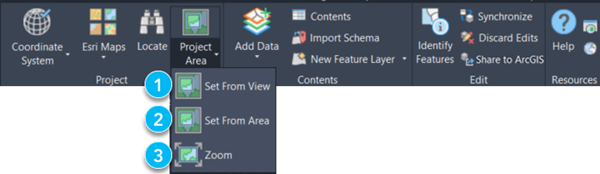
| Elemento | Descripción |
|---|---|
 | Define el área de proyecto desde las extensiones de vista de AutoCAD actual. |
 | Establece el área del proyecto a partir de una selección rectangular gráfica. |
 | Cambia las extensiones de vista de AutoCAD para que coincidan con el área de proyecto actual. |
Menú de la cinta Agregar datos
Los comandos del menú de la cinta Agregar datos se describen en la siguiente tabla:

| Elemento | Descripción |
|---|---|
 | Abra la ventana Agregar datos para buscar y descubrir contenido de los portales de ArcGIS. |
 | Abra la interfaz de usuario Agregar datos mediante URL para especificar una capa web de ArcGIS compatible. |
 | Abra la interfaz de usuario Agregar capa de entidades web mediante URL para realizar la selección en las subcapas de una capa de entidades. |
Menú de la cinta Nueva capa de entidades
Los comandos de la cinta del menú Nueva capa de entidades se describen en la siguiente tabla:

| Elemento | Descripción |
|---|---|
 | Crea una capa de entidades de documento mediante el uso de la interfaz de usuario Crear nueva capa de entidades de documento. |
 | Crea una capa de entidades de documento para cada tipo geométrico incluido en cada capa de AutoCAD con entidades válidas. |
 | Crea capas de entidades a partir de nombres de bloques únicos y atributos incluidos como campos de atributos. |
 | Crea una capa de entidades mediante las propiedades coincidentes de una entidad seleccionada. |
Menú de la cinta Identificar
Los comandos de la cinta del menú Nueva capa de entidades se describen en la siguiente tabla:
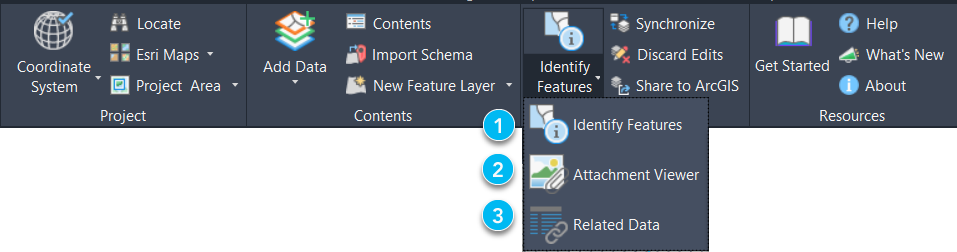
| Elemento | Descripción |
|---|---|
 | Ejecuta el comando esri_IdentifyFeature para ver y editar los atributos de las entidades. |
 | Abre la interfaz de usuario Adjuntos de los datos de entidad para ver cualquier adjunto de la entidad, como imágenes u otros documentos. |
 | Abre la interfaz de usuario Datos relacionados de la capa de entidades para ver las capas de entidades web con datos tabulares relacionados. |